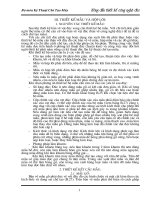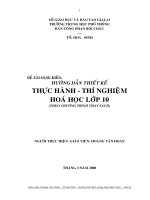HƯỚNG DẪN THIẾT KẾ WEB_JOOMLA WEB_QUẢN LÝ MEDIA potx
Bạn đang xem bản rút gọn của tài liệu. Xem và tải ngay bản đầy đủ của tài liệu tại đây (108.53 KB, 4 trang )
Quản lý Media
Media Manager:
Cái nhìn đầu tiên của màn hình Media Manager sẽ cho thấy tất cả các thư
mục media và ảnh đã
tồn tại ở thư mục gốc, và ba trường nhập text. Trang quản lý này cho phép
bạn thực hiện 3 nhiện
vụ cơ bản :
1. Tạo (hoặc xóa) những thư mục chứa các file media
2. Tải lên nội dung media vào bất kỳ thư mục mào, hoặc xóa những file
media đã có.
3. Lây những code (dòng địa chỉ url đầy đủ) cần dùng media trong site của
bạn.
Tạo một thư mục mới :
Trong hộp text Create Directory, nhập một tên cho thư mục mới, rồi click
biểu tượng “Create”
trên thanh công cụ. Thư mcụ sẽ được tạo và sẵn sàng để bạn lưu các file của
mình. Đầy là thư
mục con trong thu mục chính (cái nhìn thấy đầu tiên). Nó sẽ được chỉ như
một folder mới trong
của sổ Media Manager.
CHÚ Ý : Việc tạo những thư mục mới chỉ có thể nếu server của bạn có “safe
mode off” (bạn cần
kiểm tra lại cài đặt này từ Menu : System/System? Information? PHP
settings). Nếu “Safe Mode”
là “on”, bạn có thể yêu cầu ISP (nhà cung cấp dịch vụ Internet) của bạn tắt
nó. Nếu cái này được
đặt là “ON”, bạn sẽ phải tạo những thư mục dùng phần mềm FTP của bạn.
Bạn có thể xóa một thư mục bằng cách click vào biể tượng “Trash Can”
dưới ảnh của folder
tương ứng. Click vào chính biểu tượng “Folder” của nó sẽ chuyển đến nội
dung của nó.
Tải lên mộ file :
Để upload (tải lên) một file, hoặc nhập địa chỉ của những file trong đĩa cứng
của bạn vào text box
(hộp văn bản), hoặc click nút “Browse” sẽ mở một cửa sổ pop-up, từ đây
bạn có thể duyệt vô đĩa
cứng để tìm file mà bạn muốn upload. Chọn thư mục bạn muốn upload file
vào. Click biểu tượng
“Upload” trên thanh công cụ. Ảnh hay dữ liệu của bạn sẽ upload và sẵn sàng
trong thư mục đã
chọn
Xóa một file :
Để xóa một file, click biểu tượng “Trash Can” dưới ảnh của file trong của sổ
Media Manager.
Lấy hyperlink (siêu liên kết) của một file :
Click biểu tượng cây bút chì của file trong màn hình Media Manager. Việc
này sẽ truy cập vào
mã hyperlick của trong trường “Code”. Cái này có thể được dùng để chép và
dán vào nơi khác
như content item hay module text box.
CHÚ Ý : Phải chắc chắn những file của bạn có phần mở rộng đúng cho loại
ảnh và dữ liệu. Điều
này giúp bạn tổ chức các ảnh hay các file với Media Manager vào những thư
mục thích hợp.
Để biết cách upload và quản lý các file media của bạn, hãy click vào liên kết
Help Screen này.
Sưu tầm và biên tập :Tôn Quang Huy
YIM nick :henryvietnam
Skype nick : henryvietnam
Email :
WebBlog: www.webblogvn.com ,
/>Banner:
Link banner: <a href=""><img
src=" />content/themes/magazinestyle/images/logo.gif"></a>
Created by AM Word
2
CHM